如果平时大家在使用Win7系统时发现Win7菜单栏不见了怎么办?有很多朋友都不知道系统菜单栏不见了该如何解决,今天,小编给大家带来了win7菜单栏不见了解决方法,想要知道方法的朋友来一起往下看吧。
工具/原料:
系统版本:Windows7系统
品牌型号:华硕灵耀14
方法/步骤:
方法一:通过取消勾选自动隐藏任务栏修复
1、win7菜单栏不见了解决方法,首先右键桌面空白处,打开“个性化”。
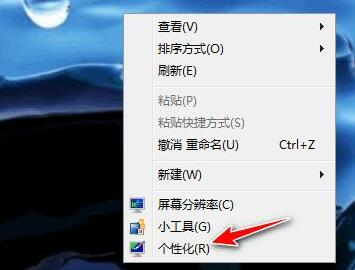
2、打开左下角的“任务栏和开始菜单”设置。
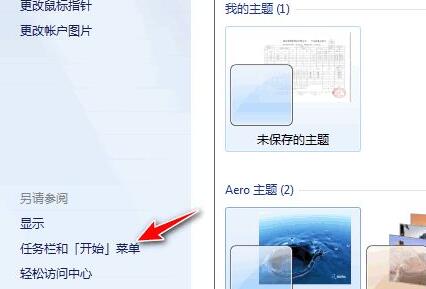
3、取消勾选“自动隐藏任务栏”。
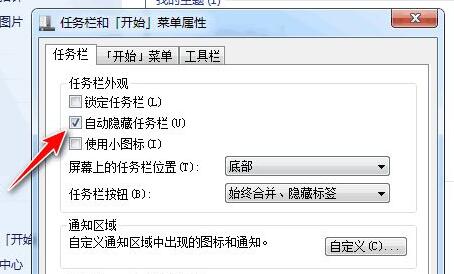
4、这里点击底部“确定”。
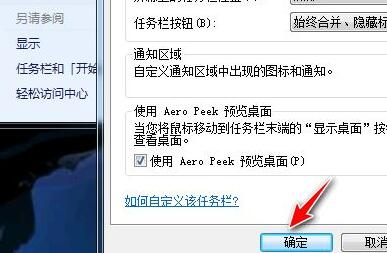
5、确定后,可以看到底部菜单栏了。

6、如果还是不行,那重启一下电脑就可以了。
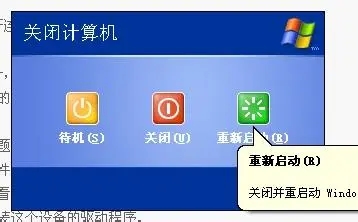
方法二:通过勾选高级设置中的始终显示菜单修复
1、打开win7计算机界面,单击左上方组织选项。
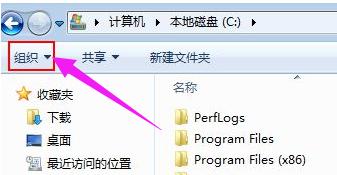
2、在弹出的下拉菜单单击文件夹和搜索选项。
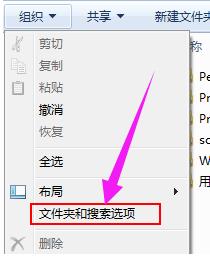
3、点击查看选项卡,勾选高级设置中的始终显示菜单,再点击确定。
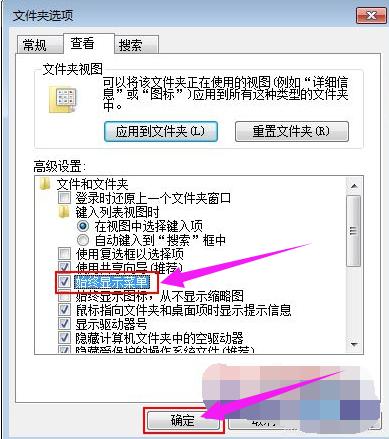
总结:
方法一:通过取消勾选自动隐藏任务栏修复
1、打开“个性化”。
2、打开“任务栏和开始菜单”设置。
3、取消勾选“自动隐藏任务栏”。
方法二:通过勾选高级设置中的始终显示菜单修复
1、打开win7计算机,单击左上方组织选项。
2、单击文件夹和搜索。
3、勾选高级设置中的始终显示菜单,点击确定。
Copyright ©2018-2023 www.958358.com 粤ICP备19111771号-7